如果启用通过 Microsoft 更新自动更新 Windows,则你还将收到早期版本 Office(如 Office 2010)的 Office 更新,或 Office 批量许可证安装的 Office 更新。 选择下面的 Windows 版本,以启用自动更新:
提示: 对于大多数版本的 Office,可在 Office 应用程序内启用自动更新或手动获取更新。 有关详细信息,请转到安装 Office 更新。 有关 Office for Mac 更新的信息,请转到自动查看 Office for Mac 的更新。
选择你的 Windows 版本:
在 Windows 10 中启用自动更新
-
可通过选择“开始”>“设置”>“更新和安全”来打开 Windows 更新。
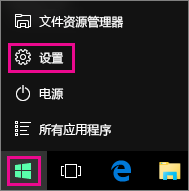
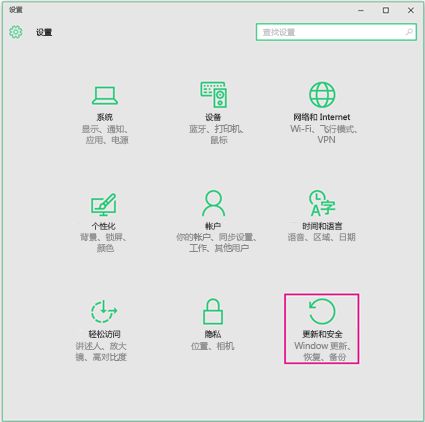
-
选择“高级选项”。
-
在“请选择安装更新的方式”下,选择所需的选项,包括选中“更新 Windows 时向我提供其他 Microsoft 产品的更新”框以获得 Office 更新。
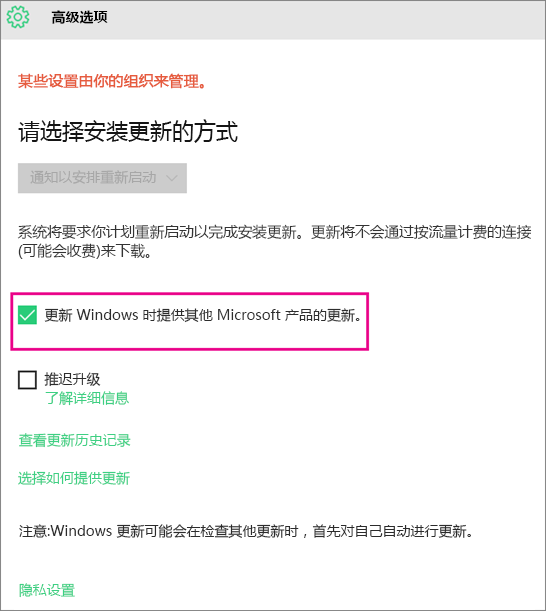
在 Windows 8 或 8.1 中启用自动更新
-
通过按 Windows 徽标键 + X 打开“控制面板”以查看命令和选项的列表,然后单击“控制面板”。
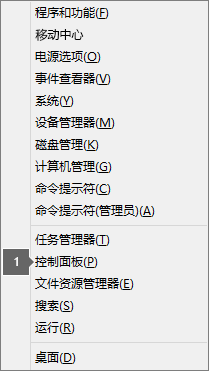
-
选择“系统和安全”。
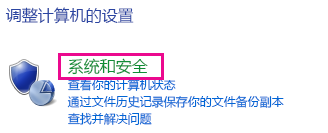
-
选择“Windows 更新”。
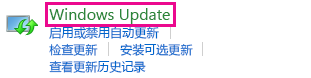
-
选择“更改设置”,然后选择或更改所需设置。 请务必选择“更新 Windows 时向我提供其他 Microsoft 产品的更新”框,以便可获得 Office 更新。 请记住,在选择的安装新更新的时间,计算机必须处于开启状态。
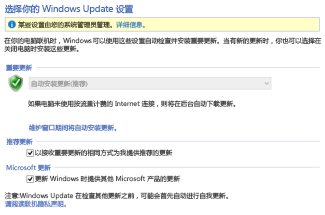
在 Windows 7 中启用自动更新
-
关闭所有打开的程序。
-
选择“开始”>“控制面板”。
-
选择“系统和安全”(按“类别”查看控制面板时会看到)。
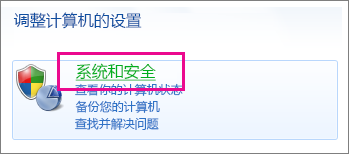
-
选择“Windows 更新”。
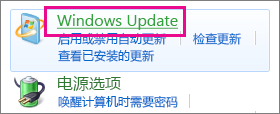
-
在左侧窗格中,选择“更改设置”。
-
在“重要更新”下,选择“自动安装更新”,在“Microsoft 更新”下选中“更新 Windows 时向我提供 Microsoft 产品的更新并检查新的可选 Microsoft 软件”框以获得 Office 更新。
您的 IT 部门可能为您设置了自动更新。 如果是这样,您将在黄色栏中看到一条消息,并且您无法使用“重要更新”列表或设置日期和时间,如下所示:
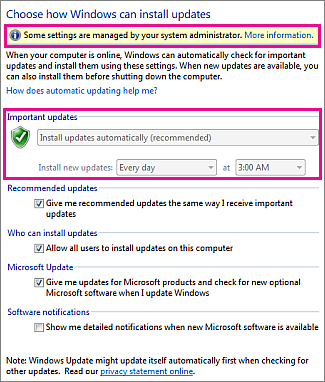
-
选择任何其他选项,请记住,您的计算机必须位于所选时间才能安装新的更新。
提示:
-
如果要按图标而不是类别查看控制面板中的项目,请选择“系统”>“Windows 更新”>“更改设置”。
-
您将会接收 Office、Windows 以及诸如 Zune 等其他产品的更新。
-
更新分为三类:“重要”、“推荐”和“可选”。 除非您选择了第二个选项“以接收重要更新的相同方式为我提供推荐的更新”,否则只能获取重要更新。
-
最好是安装推荐的更新。 可选更新可能是您不需要的更新,例如,在 Office 程序中更改语言的功能。 不安装这些更新并不会造成影响,但如果您需要,则必须手动获取这些更新。
-
在 Windows Vista 中启用自动更新
-
选择“开始”,指向“所有程序”,然后选择“Windows 更新”。
-
请执行以下任一操作:
-
如果需要安装更新,请选择“安装更新”。
-
若要开始检查更新,请选择“检查更新”。
-
有关详细信息,请选择“查看可用更新”。
-
在“Windows 更新”对话框中,选择链接进行更改或了解有关更新过程的详细信息。
-
检查更新 搜索可用更新。
-
更改设置 选择用于确定您的计算机从 Microsoft 接收更新的方式的选项。
-
查看更新历史记录 查看已安装的更新以及这些安装的状态。
-
还原隐藏的更新 隐藏计算机中的更新并在以后安装它们。
-
更新:常见问题解答 了解有关更新过程的详细信息。
在 Windows XP 中启用自动更新
-
选择“开始”>“控制面板”。
-
选择“性能和维护”,然后双击“系统”。
-
在“系统属性”对话框中,选择“自动更新”选项卡。
-
选择要使用的设置。
-
选择“应用”>“确定”。
注意: 在经典视图中,双击“系统”,然后单击“自动更新”选项卡。








